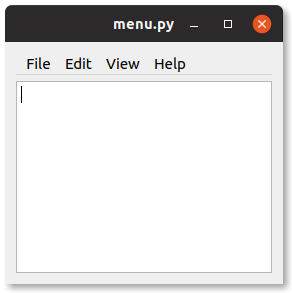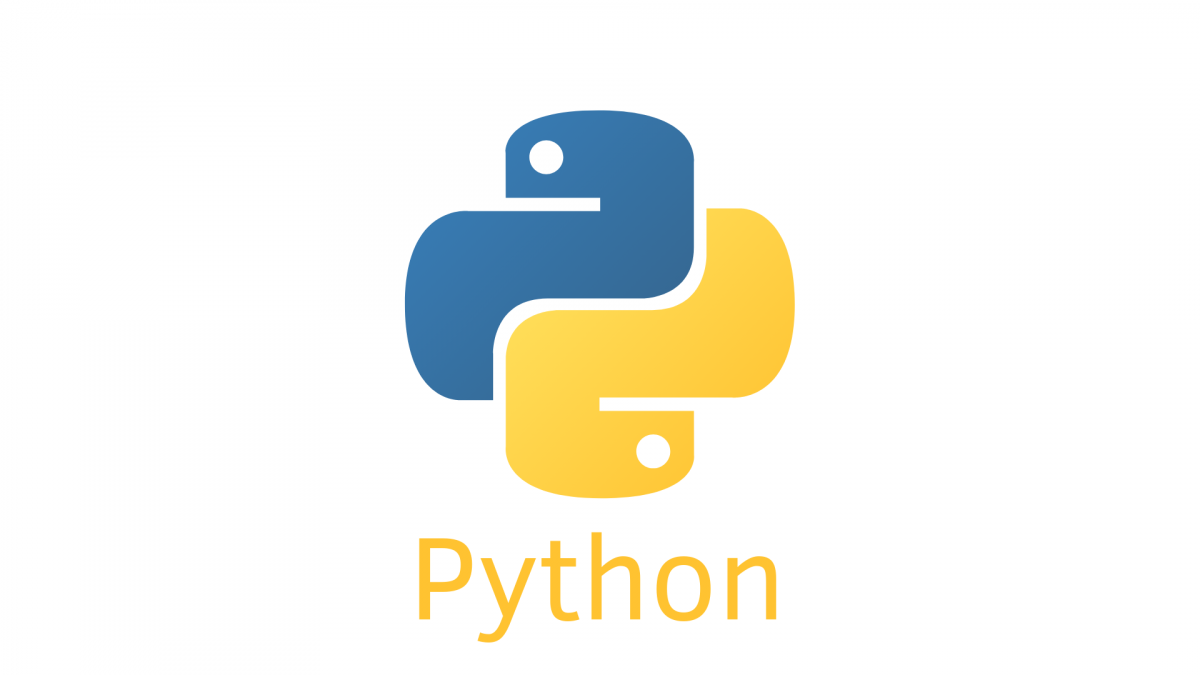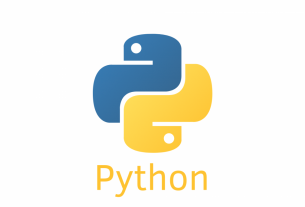メニューバーをPyQtウィンドウに追加できます。 ボタンアイテム、通常はファイルメニューなどを備えた水平バー。
この例では、メニューバーとテキストボックスをPyQtウィンドウに追加します。 以下のスクリーンショットに示すように。
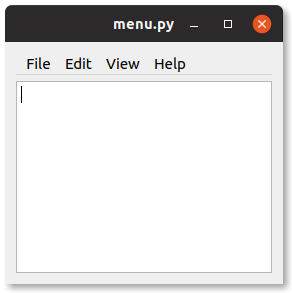
関連コース: PythonPyQt5でGUIアプリを作成する
メニューバーはで構築することができます QMenuBar()。 あなたはそのようなメニューを追加することができます .addMenu("File")。 次に、メニューにアクションを追加して、 .addAction("Open")。
メニューバーをレイアウトに追加する必要があります。これはこの行で行われます。 layout.addWidget(menubar, 0, 0)。
1
2
3
4
5
6
7
8
9
10
11
12
13
14
15
16
17
18
19
20
21
22
23
24
25
26
27
28
29
30
31
32
|
from PyQt5.QtCore import *
from PyQt5.QtWidgets import *
import sys
class Window(QWidget):
def __init__(self):
QWidget.__init__(self)
layout = QGridLayout()
self.setLayout(layout)
menubar = QMenuBar()
layout.addWidget(menubar, 0, 0)
actionFile = menubar.addMenu("File")
actionFile.addAction("New")
actionFile.addAction("Open")
actionFile.addAction("Save")
actionFile.addSeparator()
actionFile.addAction("Quit")
menubar.addMenu("Edit")
menubar.addMenu("View")
menubar.addMenu("Help")
tbox = QPlainTextEdit()
layout.addWidget(tbox, 1, 0)
app = QApplication(sys.argv)
screen = Window()
screen.show()
sys.exit(app.exec_())
|
Python PyQtを初めて使用する場合は、 それなら私はこの本を強くお勧めします。
例をダウンロード
Hope this helps!
Source link